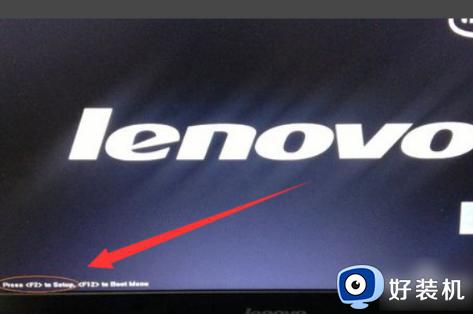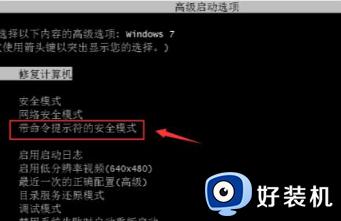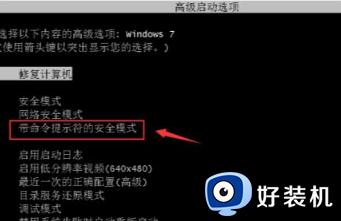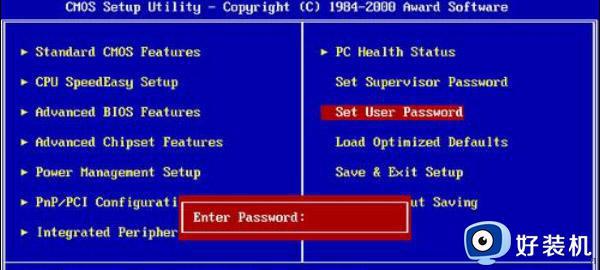联想win7bios怎么进入 联想win7系统进入bios的方法介绍
bios可以控制计算机硬件设备与操作系统之间的数据传输,进入bios能维护硬件、安装系统等操作,不同品牌电脑进入bios的方法也不一样,那么联想win7bios怎么进入?今天教程和大家详细说明一下。
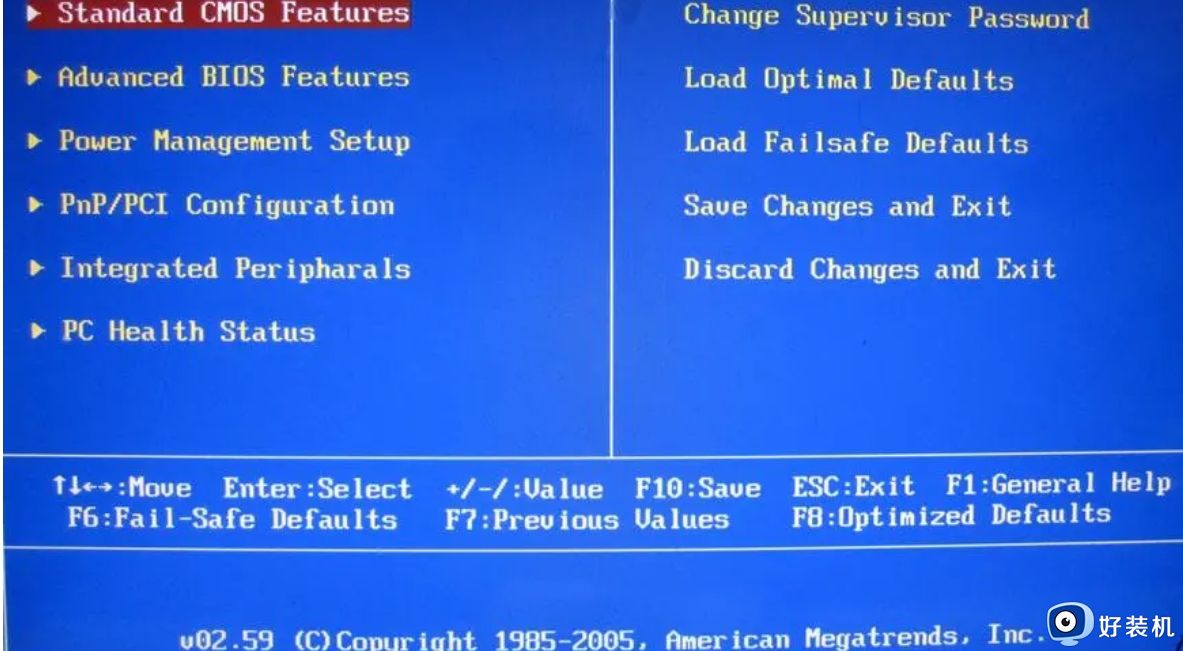
1、联想的win7是如何进入bios设置的
BIOS(Basic Input/Output System)是计算机在开机前最先加载的基本输入输出系统,它是管理计算机硬件资源的固化程序,而联想的win7在进入BIOS设置上也有其独特的操作方式。
当您开启联想电脑的时候,等待连续按下F2键即可进入BIOS设置。有时候您会尝试按下F2键,但会发现您的笔记本电脑并没有进入BIOS。此时您可以先关机,而后在重新开启时连续按下F1~F12键,就可以进入BIOS设置了。
2、win7进入bios设置的其他方式
除了上述的方式,联想电脑还可以通过开机后进入“Novo”按钮来进入BIOS设置。而“Novo”按钮位于联想笔记本通常会设置在机身的电源键和电源插口之间的一个较小的按钮上。
在使用“Novo”键之前,请先确保您的笔记本已经关机了。在开机之前,长按“Novo”键并在出现的菜单中选择“BIOS setup”就可以进入BIOS设置了。
3、win7进入bios设置需要注意的事项
在进入BIOS设置之前,建议按照联想官方推荐的方式去操作。如果您不确定自己是否按对了键,也可以在重新开机后再次尝试。
同时,在进入BIOS设置之前,请先备份您的重要数据,因为在BIOS设置中进行错误操作可能会导致计算机无法正常启动。
上述分享联想win7系统进入bios的方法介绍,操作步骤还是简单的,一般数计算机在开机时,直接按快捷键就可以进入BIOS设置界面。